Ръководство за начинаещи за използване на Blender

Инструкции за използване на Blender за начинаещи, лесни стъпки за работа с 3D софтуер, който предлага мощни инструменти за графичен дизайн.
Wakuoo също поддържа технология за виртуализация (VT). Ето как да активирате VT на Wakuoo емулатора .
Wakuoo е нов софтуер за емулатор на Android, който беше пуснат неотдавна, от 2021 г. Въпреки това, Wakuoo предоставя качествени функции не по-малко от популярните емулатори на Android днес. Можете да стартирате почти всяка от любимите си игри на Wakuoo и дори можете да активирате VT.
VT – Технология за виртуализация е технология, която предоставя възможност за стартиране на множество отделни операционни системи на един сървърен хардуер, благодарение на което емулаторът може да се възползва от повече ресурси. Трябва да активирате VT, защото може да подобри производителността на вашия компютър и в същото време да позволи на Wakuoo да работи по-гладко и по-бързо.
Инструкции за използване на VT на Wakuoo
Имате 3 начина да направите това:
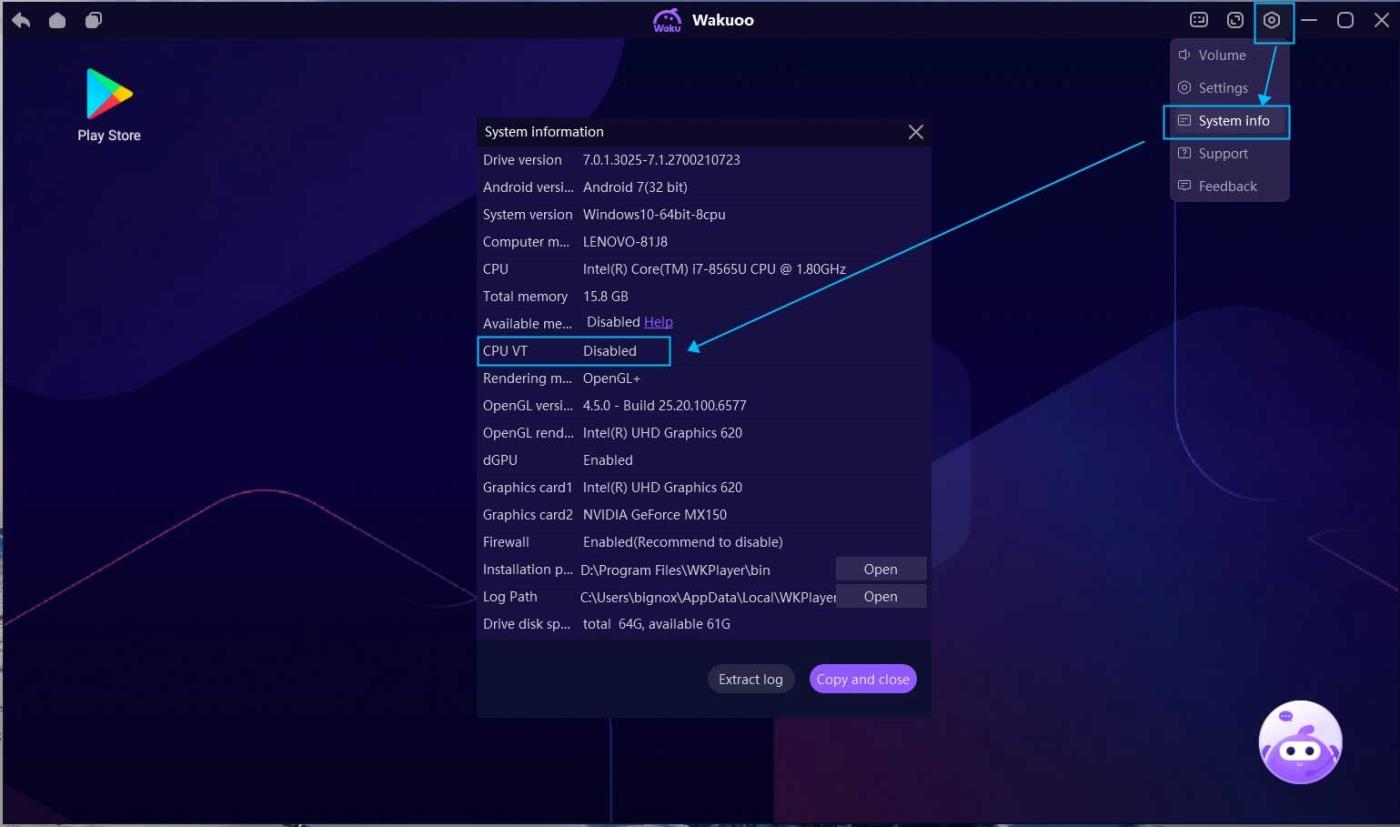
Wakuoo автоматично ще провери вместо вас дали компютърът ви има активиран VT или не. Можете да отидете в Settings >> System info >> CPU VT >> Enabled/Disabled, за да видите тази настройка.
Когато отворите игра, която изисква VT услуга, Wakuoo автоматично ще ви уведоми.
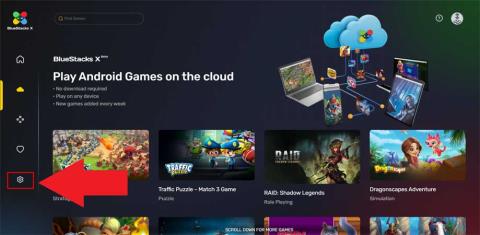
LeoMoon CPU-V не само открива дали процесорът поддържа хардуерна виртуализация, но и проверява състоянието му в BIOS.
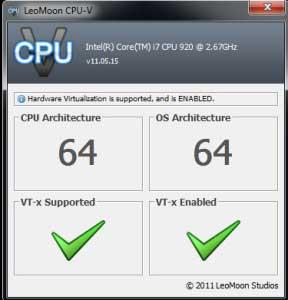
Ако резултатите от теста показват зелена отметка в VT-x Supported, това означава, че вашият компютър поддържа виртуализация. Ако е червен x , компютърът не поддържа VT. Все пак можете да инсталирате Wakuoo, стига да отговаряте на изискванията за инсталиране.
Ако резултатът показва зелена отметка в VT-x Enabled, това означава, че VT е активиран в BIOS. Ако е червен x , следвайте стъпките по-долу, за да активирате VT в Wakuoo.
1. Проверете системната информация в Wakuoo и намерете модела на компютъра или модела на BIOS.

2. Влезте в BIOS интерфейса: Първо рестартирайте компютъра. По време на процеса на рестартиране натиснете Delete/F12 или съответния пряк път на вашия модел компютър, непрекъснато, докато влезете в интерфейса на BIOS .
3. Включете VT:
1. Намерете опцията VT на страницата на BIOS. (Често наричана виртуална или виртуализация, в някои случаи VT-X или SVM)
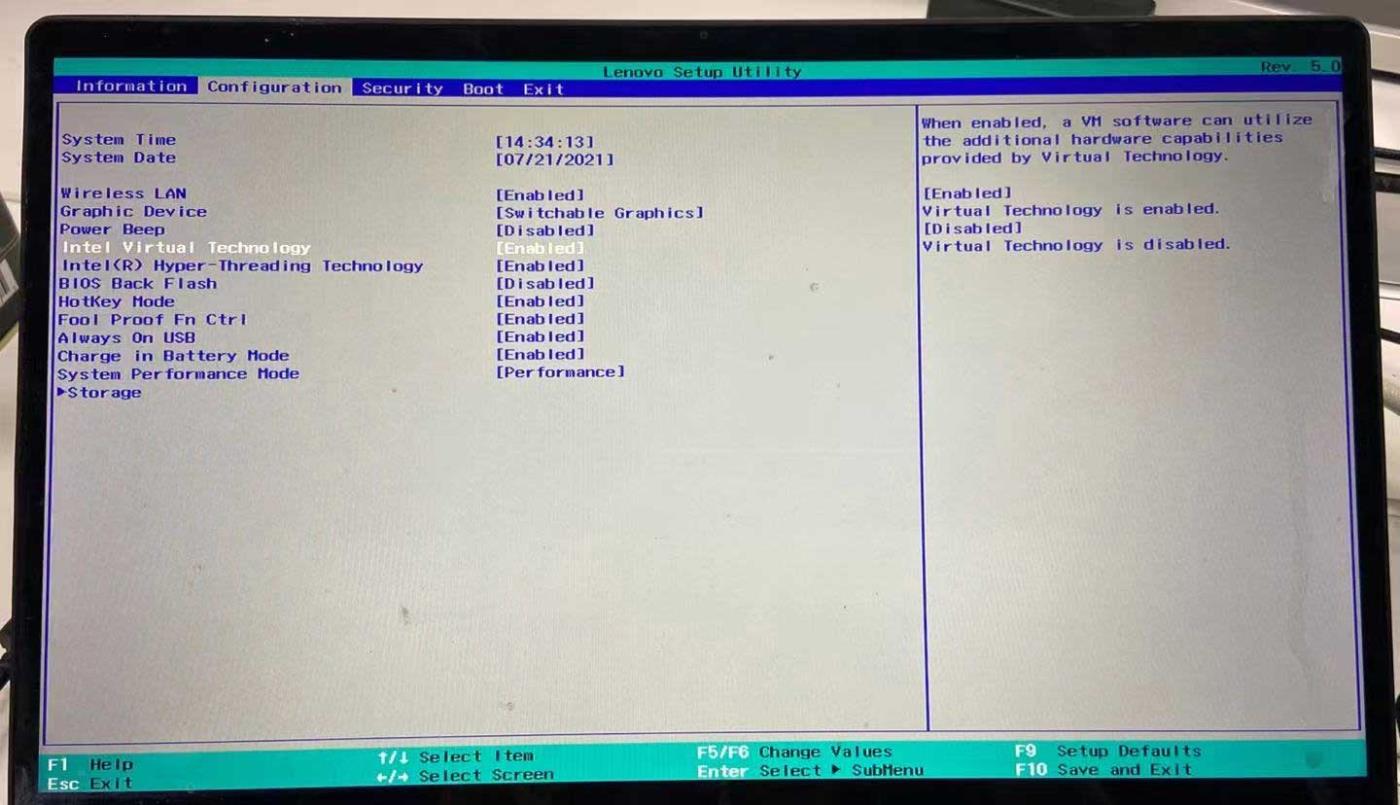
2. Щракнете върху Разширени >> Процесор (CPU) >> Виртуален или Виртуализация . На някои компютри VT е в Configuration или Security.
3. Задайте опцията VT на Enabled .
4. Натиснете Save (F10) или Exit Saving Changes, за да запазите и излезете.
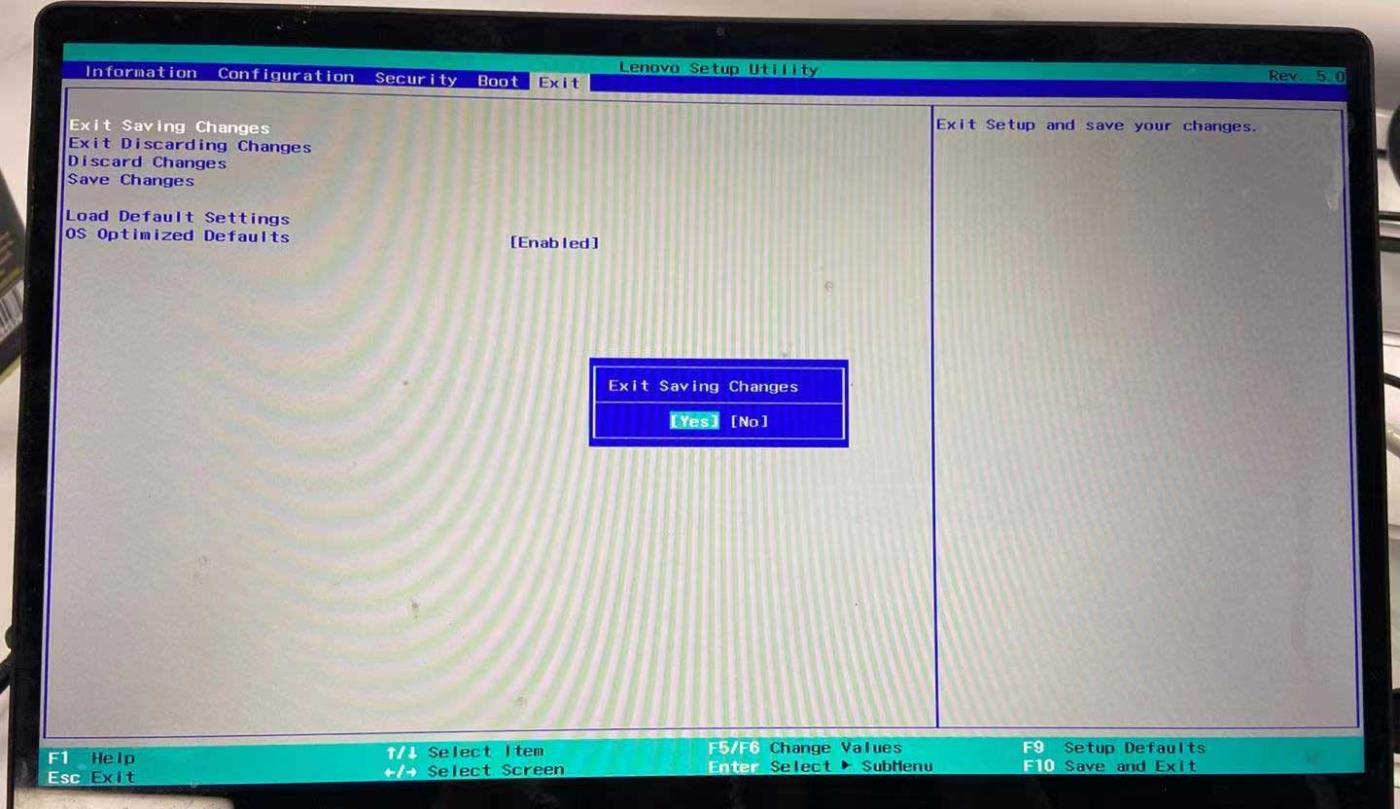
Как да коригирате често срещани грешки при включване на VT на Wakuoo
Може да срещнете тези два често срещани проблема:
1. Конфликт между VT и Microsoft
Ако използвате Windows 8 или Windows 10, може да срещнете конфликтна грешка между VT и Hyper-V технологиите на Microsoft.
Изключете Hyper-V, като следвате тези стъпки: Отидете на Контролен панел >> Програми и функции >> Включване или изключване на функциите на Windows >> премахнете отметката от квадратчето преди Hyper-V .
2. Блокирайте и убивайте вируси
Ако вашият VT е активиран в BIOS, но резултатите от теста все още показват червена линия под VT, вероятно антивирусният софтуер е блокирал тази функция. Вземете например Avast!, за да решите проблема:
По-горе е как да включите VT на Wakuoo . Просто и лесно е, нали?
Инструкции за използване на Blender за начинаещи, лесни стъпки за работа с 3D софтуер, който предлага мощни инструменти за графичен дизайн.
Научете как да напишете прост VBA макрос за вмъкване на слайдове и създаване на нова презентация
Инструкции за включване и изключване на балончетата за чат във Facebook Messenger на Android. Балончетата за чат са полезна функция за лесна комуникация.
Инструкции за слушане на музика в Google Maps В момента потребителите могат да пътуват и да слушат музика с помощта на приложението Google Map на iPhone. Днес WebTech360 ви кани
Инструкции за използване на LifeBOX - онлайн услугата за съхранение на Viettel, LifeBOX е наскоро пусната онлайн услуга за съхранение на Viettel с много превъзходни функции
Как да актуализирате статуса във Facebook Messenger, Facebook Messenger в най-новата версия предостави на потребителите изключително полезна функция: промяна
Инструкции за играта на карти Werewolf Online на компютъра, Инструкции за изтегляне, инсталиране и игра на Werewolf Online на компютъра чрез изключително простия емулатор LDPlayer.
Инструкции за изтриване на истории, публикувани в Instagram Ако искате да изтриете история в Instagram, но не знаете как? Днес WebTech360
Инструкции за добавяне на представени изображения във Facebook В момента Facebook ни позволява да задаваме представени изображения на нашите лични страници. Тук ви каним
Как да коригирате грешката Windows Quick Assist не работи, Windows Quick Assist ви помага лесно да се свържете с отдалечен компютър. Понякога обаче генерира и грешки. Но,







